
“显示/移除约束”主要是用来查看现有的几何约束,设置查看的范围、查看类型和列表方式以及移除不需要的几何约束。
单击“草图约束”工具条中的 按钮,显示施加到草图上的所有几何约束,然后单击“草图约束”工具条中的
按钮,显示施加到草图上的所有几何约束,然后单击“草图约束”工具条中的 按钮,系统弹出图3.9.1所示的“显示/移除约束”对话框。
按钮,系统弹出图3.9.1所示的“显示/移除约束”对话框。
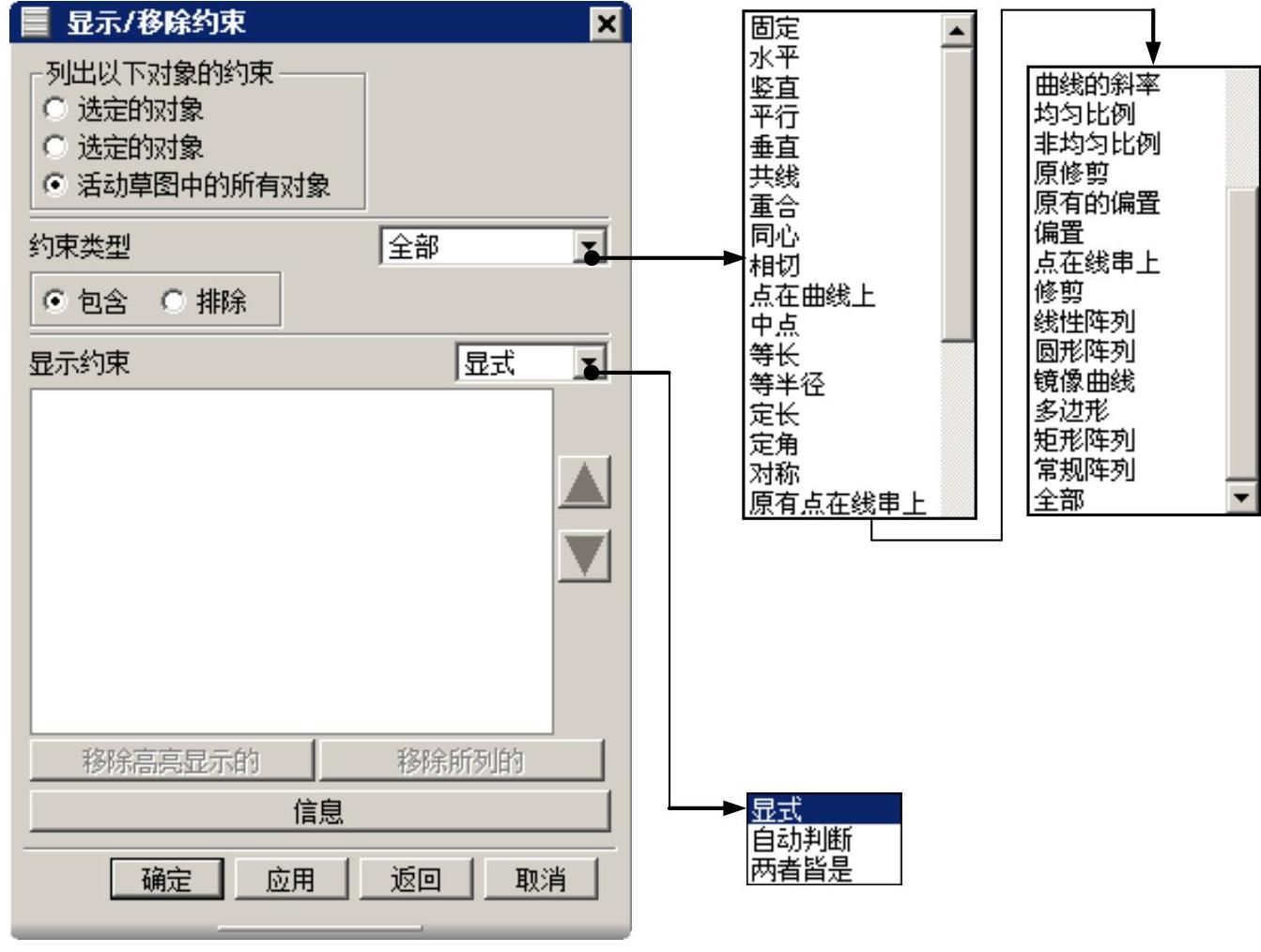
图3.9.1 “显示/移除约束”对话框
图3.9.1所示的“显示/移除约束”对话框中各选项用法的说明如下。
●  区域:控制在“显示约束”列表框中要列出的约束。它包含三个单选按钮。
区域:控制在“显示约束”列表框中要列出的约束。它包含三个单选按钮。
☑  :每次仅允许选择一个对象。选择其他对象将自动取消选择以前选定的对象。“显示约束”列表中显示与选定对象相关的约束。这是默认设置。
:每次仅允许选择一个对象。选择其他对象将自动取消选择以前选定的对象。“显示约束”列表中显示与选定对象相关的约束。这是默认设置。
☑  :可选择多个对象,选择其他对象不会取消选择以前选定的对象,它允许用户选取多个草图对象,“显示约束”列表中将显示所有选定对象包含的全部几何约束。
:可选择多个对象,选择其他对象不会取消选择以前选定的对象,它允许用户选取多个草图对象,“显示约束”列表中将显示所有选定对象包含的全部几何约束。
☑  :在“显示约束”列表中列出当前草图对象中所有的约束。
:在“显示约束”列表中列出当前草图对象中所有的约束。
●  下拉列表:选择需要显示的约束类型。当选择此下拉列表时,系统会列出可选的约束类型(图3.9.1),用户从中选择要显示的约束类型名称即可。在“约束类型”的
下拉列表:选择需要显示的约束类型。当选择此下拉列表时,系统会列出可选的约束类型(图3.9.1),用户从中选择要显示的约束类型名称即可。在“约束类型”的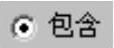 和
和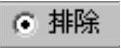 两个单选按钮中只能选一个,通常都选中
两个单选按钮中只能选一个,通常都选中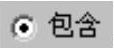 单选按钮。(www.xing528.com)
单选按钮。(www.xing528.com)
●  下拉列表:控制“显示约束”列表框中是显示指定类型的约束,还是显示指定类型以外的所有其他约束。
下拉列表:控制“显示约束”列表框中是显示指定类型的约束,还是显示指定类型以外的所有其他约束。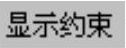 下拉列表包含三个选项,分别介绍如下。
下拉列表包含三个选项,分别介绍如下。
☑  :显示所有由用户显示或非显示创建的约束,包括所有非自动判断的重合约束,但不包括所有系统在曲线创建期间自动判断的重合约束。
:显示所有由用户显示或非显示创建的约束,包括所有非自动判断的重合约束,但不包括所有系统在曲线创建期间自动判断的重合约束。
☑  :显示所有自动判断的重合约束,它们是在曲线创建期间由系统自动创建的。
:显示所有自动判断的重合约束,它们是在曲线创建期间由系统自动创建的。
☑  :显示包括
:显示包括 和
和 两种类型的约束。
两种类型的约束。
●  列表:该列表用于显示当前选定的草图几何对象的几何约束。当在该列表中选择某约束时,约束对应的草图对象在图形区中会呈高亮显示,并显示出草图对象的名称。列表右侧的上下箭头用于按顺序选择约束。
列表:该列表用于显示当前选定的草图几何对象的几何约束。当在该列表中选择某约束时,约束对应的草图对象在图形区中会呈高亮显示,并显示出草图对象的名称。列表右侧的上下箭头用于按顺序选择约束。
●  按钮:用于移除一个或多个约束,方法是在“显示约束”列表中选择需要移除的约束,然后单击此按钮。
按钮:用于移除一个或多个约束,方法是在“显示约束”列表中选择需要移除的约束,然后单击此按钮。
●  按钮:用于移除在“显示约束”列表中的所有约束。
按钮:用于移除在“显示约束”列表中的所有约束。
●  按钮:在“信息”窗口中显示有关活动的草图的所有几何约束信息。如果要保存或打印出约束信息,该按钮很有用。
按钮:在“信息”窗口中显示有关活动的草图的所有几何约束信息。如果要保存或打印出约束信息,该按钮很有用。
免责声明:以上内容源自网络,版权归原作者所有,如有侵犯您的原创版权请告知,我们将尽快删除相关内容。




